Reklama
 Pod Linuksem istnieją dwie różne implementacje Jawa które są dostępne do użycia. Odmiana typu open source, którą domyślnie obejmuje większość dystrybucji, znana jest jako OpenJDK. Drugim rozwiązaniem, które nie jest domyślnie zawarte w większości dystrybucji ze względu na swój zastrzeżony charakter, jest Oracle Java (wcześniej Sun Java). Oba działają bardzo dobrze, z tym wyjątkiem, że Oracle Java może mieć jeszcze kilka poprawek. Pod względem bazy kodowej są one w 98-99% identyczne.
Pod Linuksem istnieją dwie różne implementacje Jawa które są dostępne do użycia. Odmiana typu open source, którą domyślnie obejmuje większość dystrybucji, znana jest jako OpenJDK. Drugim rozwiązaniem, które nie jest domyślnie zawarte w większości dystrybucji ze względu na swój zastrzeżony charakter, jest Oracle Java (wcześniej Sun Java). Oba działają bardzo dobrze, z tym wyjątkiem, że Oracle Java może mieć jeszcze kilka poprawek. Pod względem bazy kodowej są one w 98-99% identyczne.
Ubuntu i Łuk Jak zainstalować Arch Linux na swoim komputerze [Część 1]Podczas moich kilku miesięcy w MakeUseOf kilka razy wspominałem o Arch Linux (zwanym dalej „Arch”). Jednak Arch nigdy tak naprawdę nie był tu opisywany, więc ludzie mogą być trochę ... Czytaj więcej pozwalają łatwo zainstalować dowolną implementację, podczas gdy Fedora Linux właśnie stał się lepszy dzięki dystrybucji Beta Fedory 16Dystrybucje Linuksa poprawiały się skokowo, a ulepszenia te stają się widoczne w najnowszych wersjach beta. Fedora, jedna z flagowych dystrybucji GNOME 3, nie jest inna i powinna mieć ... Czytaj więcej użytkownicy będą mieli nieco trudniejszy czas (przynajmniej jeśli chodzi o instalację Oracle Java). Ten artykuł powinien wyjaśnić wszelkie nieporozumienia dotyczące sposobu jego działania, w tym wskazówki i porady, które odkryłem dla użytkowników 64-bitowych.
Instalacja OpenJDK (łatwa)

Instalacja implementacji OpenJDK jest właściwie dość prosta. Aby uzyskać wszystkie funkcje Java, należy uruchomić tę komendę, aby zainstalować potrzebne pakiety, jeśli jeszcze nie zostały zainstalowane:
sudo mniam zainstaluj icedtea-web java-1.6.0-openjdk
. Spowoduje to zainstalowanie środowiska Java Runtime Environment i wymaganych wtyczek przeglądarki, aby uzyskać kompletny działający system Java. Możesz również zainstalować te dwa pakiety za pomocą menedżera pakietów.
Instalowanie Oracle Java (trudniejsze)
Proste, prawda? Niestety niektóre programy Java wydają się wymagać Oracle Java do poprawnego działania, choć nie każdy ma ten problem. Podzielę to na dwie sekcje, jedną dla użytkowników 32-bitowych i jedną dla użytkowników 64-bitowych. Następnie możesz pominąć sekcję, która nie dotyczy Twojego systemu.
Pobieranie plików
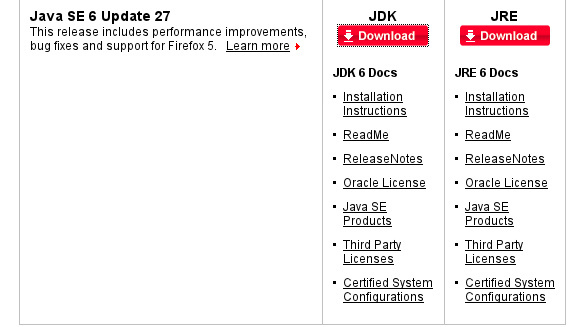
Zanim podzielimy się na osobne ścieżki, wszyscy użytkownicy mogą przynajmniej pobrać wymagane pliki. Użytkownicy 32-bitowi mogą pobrać środowisko JRE tutaj lub 32-bitowy JDK z tutaj, podczas gdy użytkownicy 64-bitowi powinni wybrać tylko 64-bitowy JDK (wyjaśnię dlaczego później). Upewnij się, że podczas pobierania pliku wybierasz ten, który konkretnie wspomina o RPM, czyli tego, czego używa Fedora. Dla uproszczenia zapisz pobrany plik w folderze Pobrane. Ponadto na razie zalecam używanie pakietów Java 6, takich jak 6u27 w momencie pisania tego artykułu, zamiast Java 7, ponieważ jest on wciąż zbyt nowy.
Instalacja
Aby uruchomić instalację, musisz otworzyć terminal i uruchomić
chmod + x / home //Downloads/
aby dodać uprawnienia do pliku wykonywalnego, a następnie uruchom go, po prostu uruchom go, wpisując
/home//Downloads/
. Nie zapomnij zastąpić
Konfiguracja
Gratulacje! Oracle Java jest już zainstalowany w twoim systemie! Jednak nadal dzieli Cię kilka kroków od faktycznego korzystania z niego. Musimy utworzyć wiele dowiązań symbolicznych w wielu miejscach, aby system mógł poprawnie z niego korzystać. Zauważ, że polecenia te wspominają foldery takie jak „jre1.6.0_27” lub „jdk1.6.0_27”, które odnoszą się do wersji 6u27. Jeśli pobrałeś inną wersję, powiedzmy 6u29, musisz odpowiednio edytować ścieżkę.
32-bitowe środowisko JRE
Jeśli wybierzesz 32-bitowe środowisko JRE, musisz wprowadzić następujące polecenia w kolejności:
alternatywy sudo --install / usr / bin / java java /usr/java/jre1.6.0_27/bin/java 20000
alternatywy sudo --install / usr / bin / javaws javaws /usr/java/jre1.6.0_27/bin/javaws 20000
alternatywy sudo --install /usr/lib/mozilla/plugins/libjavaplugin.so libjavaplugin.so /usr/java/jre1.6.0_27/lib/i386/libnpjp2.so 20000
32-bitowy JDK
Jeśli wybierzesz 32-bitowy pakiet JDK, musisz wprowadzić następujące polecenia w kolejności:
alternatywy sudo --install / usr / bin / java java /usr/java/jdk1.6.0_27/jre/bin/java 20000
alternatywy sudo --install / usr / bin / javaws javaws /usr/java/jdk1.6.0_27/jre/bin/javaws 20000
alternatywy sudo --install /usr/lib/mozilla/plugins/libjavaplugin.so libjavaplugin.so /usr/java/jdk1.6.0_27/jre/lib/i386/libnpjp2.so 20000
alternatywy sudo --install / usr / bin / javac javac /usr/java/jdk1.6.0_27/bin/javac 20000
alternatywy sudo --install / usr / bin / jar jar /usr/java/jdk1.6.0_27/bin/jar 20000
64-bitowy JDK
Dzięki osobistemu doświadczeniu odkryłem, że 64-bitowi użytkownicy będą musieli zrobić kilka rzeczy inaczej. Poprosiłem o pobranie 64-bitowego JDK zamiast 64-bitowego środowiska JRE, ponieważ JDK zawiera działającą aplikację Java Web Start, podczas gdy środowisko JRE tego nie robi. Dodatkowo musisz użyć kilku sztuczek, aby to zadziałało. Dlatego użyj następujących poleceń w kolejności:
alternatywy sudo --install / usr / bin / java java /usr/java/jdk1.6.0_27/jre/bin/java 20000
alternatywy sudo --install /usr/lib64/mozilla/plugins/libjavaplugin.so libjavaplugin.so.x86_64 /usr/java/jdk1.6.0_27/jre/lib/amd64/libnpjp2.so 20000
alternatywy sudo --install / usr / bin / javac javac /usr/java/jdk1.6.0_27/bin/javac 20000
alternatywy sudo --install / usr / bin / jar jar /usr/java/jdk1.6.0_27/bin/jar 20000
sudo ln -s /usr/java/jdk1.6.0_27/jre/javaws/javaws / etc / alternatives / javaws
sudo ln -s / etc / alternatives / javaws / usr / bin / javaws
To, co te polecenia robią inaczej, to zainstalować 64-bitową wtyczkę do przeglądarki zamiast 32-bitowej wtyczki jako a także użyj innego sposobu tworzenia niezbędnych łączy do javaw, ponieważ inny sposób nie działał mnie.
Ostatnie kroki

Na koniec musisz edytować plik i dodać wiersz tekstu. Aby to zrobić, możesz otworzyć swój ulubiony edytor tekstu, aby zmienić / home /
## export JAVA_HOME JDK ## eksport JAVA_HOME = "/ usr / java / jdk1.6.0_27"
Jeśli zainstalowałeś JRE, dodaj:
## export JAVA_HOME JRE ## eksport JAVA_HOME = "/ usr / java / jre1.6.0_27"
Wniosek
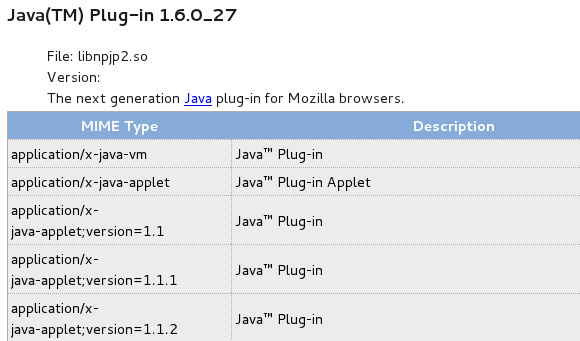
Java została w końcu poprawnie zainstalowana i skonfigurowana! Teraz powinieneś być w stanie korzystać z Java, gdziekolwiek jej potrzebujesz, w tym Firefox. Jeśli używasz innej przeglądarki, możesz utworzyć link z lokalizacji Firefox do folderu wtyczki przeglądarki. Chociaż jest to dość pracochłonne, na dłuższą metę się opłaci.
Co wolisz, OpenJDK lub Oracle Java? Czy chciałbyś zobaczyć Oracle całkowicie open-source Java i utrzymać jedną implementację? Dlaczego lub dlaczego nie? Daj nam znać w komentarzach!
Danny jest senior na University of North Texas, który lubi wszystkie aspekty oprogramowania open source i Linuksa.


